来源:www.laomaotao.org 时间:2018-04-28 13:15
最近有位win7系统用户反映,因为工作的需求,需要在任务管理器当中查看进程的pid,不过用户的人物管理器pid并没有显示出来,用户不知道如何显示pid,为此很是苦恼,那么win7系统怎么显示任务管理器pid呢?今天为大家分享win7系统显示任务管理器pid的操作方法。
显示任务管理器pid操作方法:
1、进入操作系统桌面;
2、右键任务栏,点选启动任务管理器;如图所示:
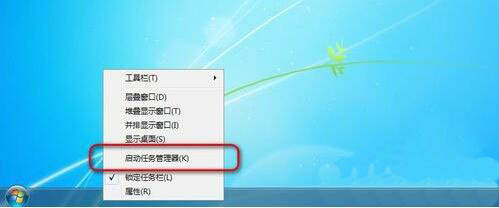
3、弹出任务管理器窗口;如图所示:
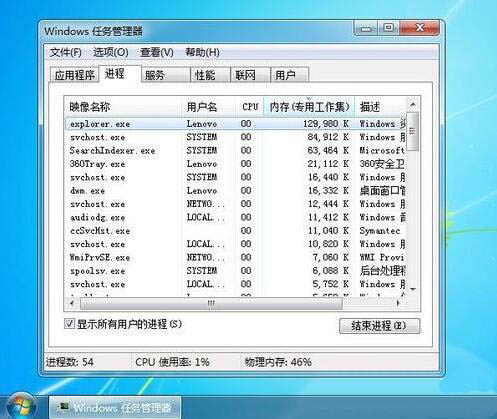
4、点击查看-》选择列;如图所示:
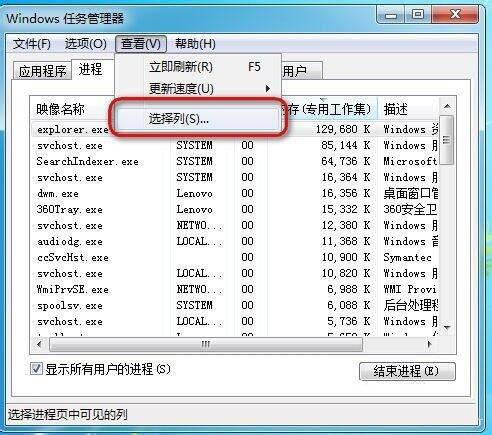
5、弹出选择进程页列的窗口;如图所示:
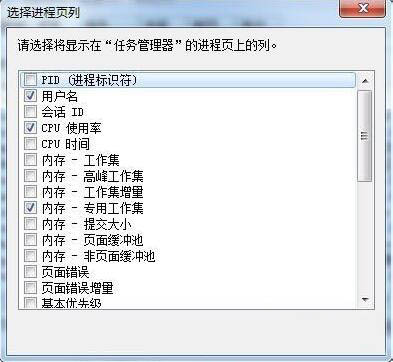
6、点选图示PID的复选框;如图所示:
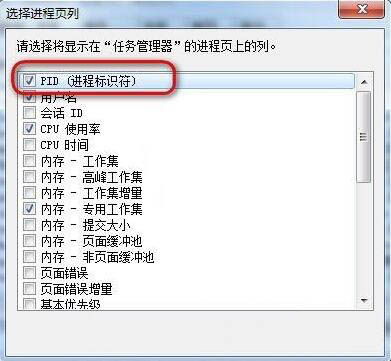
7、回到刚才的任务管理器,就可以看到PID号的一列数据了。如图所示:
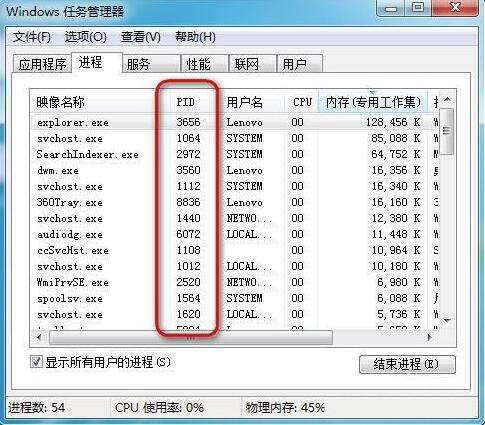
关于win7系统显示任务管理器pid的操作方法就为用户们详细介绍到这边了,如果用户们不知道怎么显示任务管理器pid,可以参考以上方法步骤进行操作哦,希望本篇教程对大家有所帮助,更多精彩教程请关注新毛桃官方网站。
责任编辑:新毛桃:http://www.laomaotao.org